विंडोज में, छिपी और सिस्टम विशेषताओं वाली फाइलें डिफ़ॉल्ट रूप से देखने योग्य नहीं हैं। ये छुपी हुई फाइलें देखने योग्य नहीं हैं भले ही शो फाइल और फोल्डर का विकल्प फोल्डर ऑप्शंस में इनेबल हो। इन फ़ाइलों को देखने के लिए, किसी को फ़ोल्डर विकल्प में दृश्य टैब के तहत सुरक्षित संरक्षित ऑपरेटिंग सिस्टम फ़ाइलों को अक्षम करना होगा।
हाल ही में, मैंने देखा कि मेरे विंडोज 7 (x64) पर फोल्डर ऑप्शंस में हिडन प्रोटेक्टेड ऑपरेटिंग सिस्टम फाइल्स विकल्प गायब है। आमतौर पर, यह सुरक्षा समाधानों की मदद से मैलवेयर या किसी अन्य दुर्भावनापूर्ण आइटम को साफ करने के बाद होता है।

जो उपयोगकर्ता आपके XP, विस्टा, विंडोज 7 या विंडोज 8 पर एक ही मुद्दे का सामना कर रहे हैं, वे नीचे दिए गए तरीकों में से एक का पालन कर सकते हैं ताकि लापता छिपाए गए सुरक्षित ऑपरेटिंग सिस्टम फाइल विकल्प को फिर से सक्षम किया जा सके।
विधि 1:
चरण 1: यहां से फिक्स डाउनलोड करें, संग्रह को निकालें, और रजिस्ट्री फ़ाइल पर डबल-क्लिक करें।
चरण 2: पुष्टि संवाद दिखाई देने पर हां बटन पर क्लिक करें।
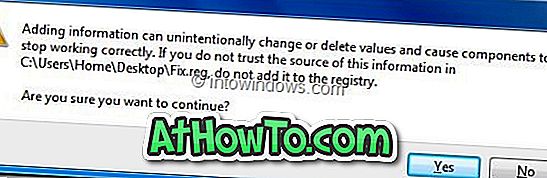
चरण 3: फ़ोल्डर खोलें विकल्प खोलें और सुरक्षित ऑपरेटिंग सिस्टम फ़ाइलों को छिपाने के लिए दृश्य टैब पर स्विच करें (अनुशंसित) विकल्प।
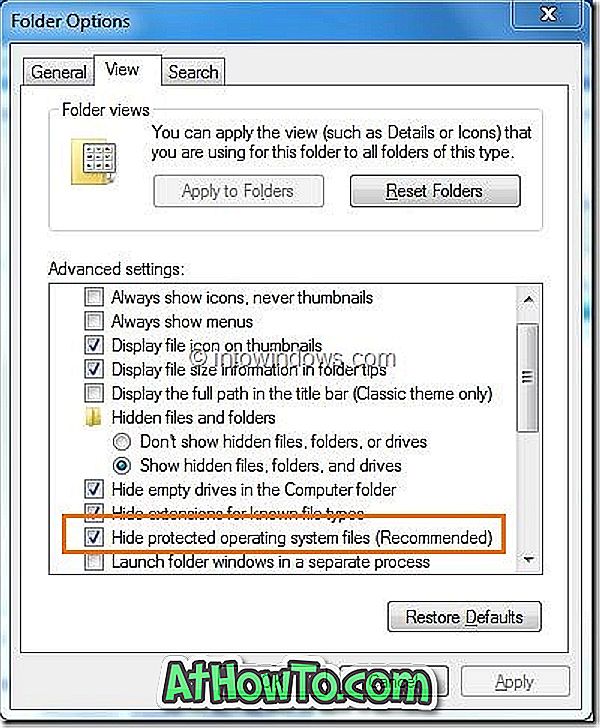
विधि 2: मैनुअल तरीका
चरण 1: विंडोज + आर कीज को एक साथ दबाकर रन डायलॉग बॉक्स खोलें। रन संवाद में, regedit.exe टाइप करें और रजिस्ट्री संपादक लॉन्च करने के लिए एंटर कुंजी दबाएं।
चरण 2: रजिस्ट्री संपादक में, निम्न रजिस्ट्री कुंजी पर जाएँ:
HKEY_LOCAL_MACHINE \ SOFTWARE \ Microsoft \ Windows \ CurrentVersion \
एक्सप्लोरर \ उन्नत \ फ़ोल्डर \ SuperHidden
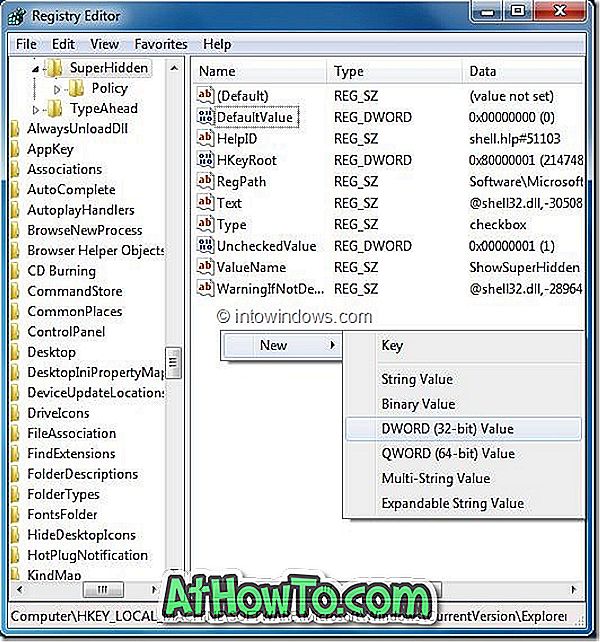
चरण 3: दाईं ओर के फलक पर खुले क्षेत्र पर राइट-क्लिक करें, CheckedValue नामक एक नया DWORD मान बनाएं और मान को "0" (डिफ़ॉल्ट रूप से "0" होना चाहिए) सेट करें।
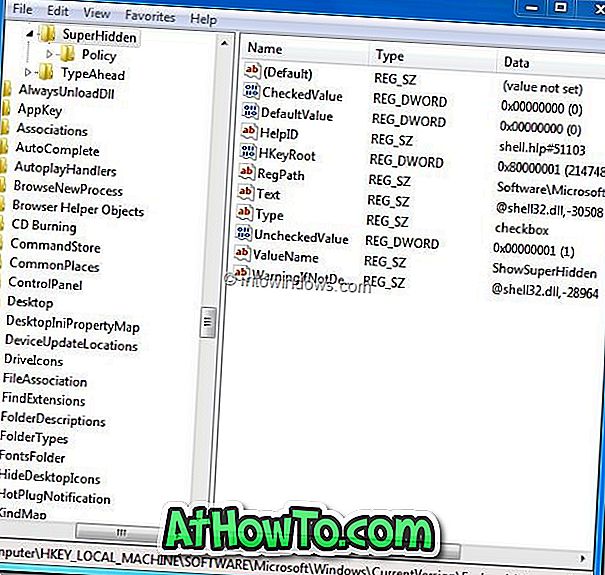
चरण 4: विंडोज एक्सप्लोरर खोलें और फिर फ़ोल्डर विकल्प खोलें। अब आपको हिडेन प्रोटेक्टेड ऑपरेटिंग सिस्टम फाइल्स ऑप्शन को देखना चाहिए। सौभाग्य!
आप विंडोज को आसानी से ठीक करने के लिए हमारे 10 फ्री टूल्स को पढ़ना पसंद कर सकते हैं, और विंडोज 7 सिस्टम फाइल को कैसे रिपेयर करें,

![फिक्स: USB ड्राइव से बूट नहीं किया जा सकता [विंडोज 10/8/7]](https://athowto.com/img/windows-10/745/fix-can-rsquo-t-boot-from-usb-drive.jpg)












